Un fichier PDF peut contenir beaucoup de graphiques, ce qui rend le fichier assez volumineux. En fait, un PDF volumineux peut causer des problèmes, c'est pourquoi vous pourriez vouloir le compresser. Il y a de nombreuses situations où vous avez besoin de compresser un fichier PDF sur Mac, de l'envoi d'un rapport volumineux à vos collègues mais avec une limite de taille, à l'envoi d'une demande de visa sur le site Web gouvernemental.
De plus, les fichiers PDF volumineux occupent également trop d'espace sur votre Mac. Dans ce cas, réduire la taille d'un fichier PDF sur Mac sans perdre en qualité devient crucial. Si vous ne savez pas comment compresser un fichier PDF sur Mac, poursuivez votre lecture. Cet article devrait vous donner la réponse.
| Compresseur PDF | Opérations spécifiques |
| iBoysoft MagicMenu | Cliquez avec le bouton droit de la souris sur un fichier PDF, sélectionnez Compresser > Enregistrer. |
| macOS Preview | Ouvrez un PDF dans Preview, sélectionnez Fichier > Exporter > Filtre Quartz, puis sélectionnez enfin Réduire la taille du fichier et cliquez sur Enregistrer. |
| Compresseur PDF en ligne | Téléchargez un PDF sur un compresseur PDF en ligne, puis cliquez sur Télécharger pour enregistrer le PDF compressé. |
Comment réduire la taille d'un PDF avec l'application Aperçu sur macOS
Aperçu est un éditeur de photos intégré à macOS. Heureusement, cette application dispose d'une fonctionnalité qui vous permet de comprimer vos fichiers PDF. Suivez simplement ces étapes pour voir comment réduire la taille d'une image sur Mac en utilisant Aperçu :
- Cliquez sur Launchpad et ouvrez l'application Aperçu.
- Choisissez Fichier > Ouvrir et sélectionnez le fichier PDF que vous souhaitez compresser.
- Sélectionnez Fichier > Exporter.
- Cliquez sur le menu déroulant à côté de Filtre Quartz et sélectionnez Réduire la taille du fichier.
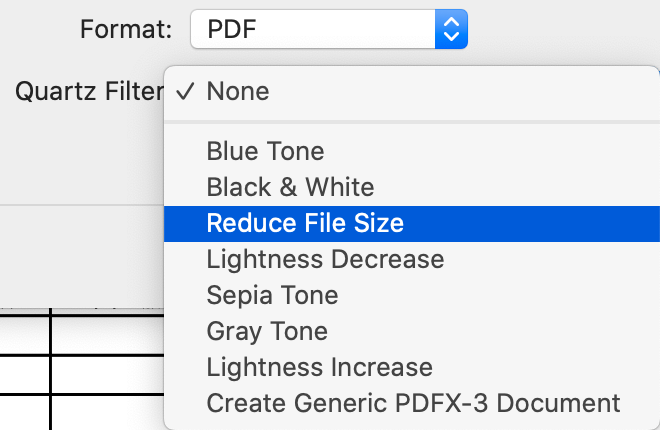
- Cliquez sur Enregistrer et la taille du fichier PDF devrait être réduite.

Voudriez-vous partager ce post informatif sur vos réseaux sociaux ? Merci beaucoup !
Comment compresser un fichier PDF en ligne sur Mac
Si vous ne souhaitez pas utiliser d'applications pour compresser un PDF sur Mac ou que vous ne pouvez pas compresser des fichiers ou dossiers sur votre Mac avec les outils mentionnés ci-dessus, vous pouvez essayer un compresseur de PDF en ligne, comme PDFCompressor et Smallpdf. Tous deux sont efficaces pour réduire la taille des fichiers PDF sur Mac sans perdre en qualité. Tant que votre Mac/MacBook est connecté à Internet ou au Wi-Fi, vous pouvez utiliser un compresseur de PDF en ligne.
1. PDFCompressor
PDFCompressor est l'un des meilleurs choix pour compresser vos PDF en ligne. Il peut compresser un fichier PDF aussi petit que possible, tout en réduisant sa taille sans perdre la qualité d'origine. De plus, il prend en charge la réduction d'un seul fichier ou de plusieurs PDF en lots.
Pour réduire la taille d'un fichier PDF sur Mac en ligne, suivez ces étapes :
- Allez sur PDFCompressor.
- Cliquez sur Télécharger des fichiers pour sélectionner les fichiers PDF que vous devez compresser ou faites glisser et déposez un fichier ou plusieurs fichiers PDF dans la zone de travail. Une fois que les fichiers sont téléchargés, la compression commence.
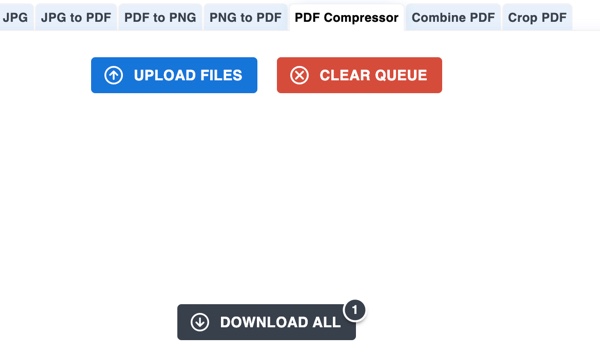
- Cliquez sur Télécharger ou Télécharger tout pour obtenir le fichier PDF réduit en ligne.
Bien que ce compresseur PDF en ligne soit facile à utiliser et puisse compresser rapidement des PDF, il présente quelques défauts :
- Risque potentiel de fuite d'informations
- La connexion Internet et la taille du fichier auront une grande influence sur la compression
- La qualité de conversion dépendra grandement du fichier lui-même et peut être instable
2. Smallpdf
Un autre compresseur PDF en ligne populaire est Smallpdf.com. Vous pouvez choisir un seul PDF à compresser depuis votre ordinateur, Google Drive ou Dropbox. Cependant, Smallpdf a également quelques défauts. Par exemple, vous devez supporter les publicités à l'écran, et la compression en lots n'est pas gratuite.
Si vous avez besoin de compresser des PDF sur Mac en ligne avec Smallpdf, suivez ces étapes :
- Allez sur Smallpdf.com pour visiter ce site et choisissez l'outil Compresser PDF.
- Glissez et déposez votre fichier PDF sur Smallpdf. Ou cliquez sur Choisir des fichiers pour ajouter.
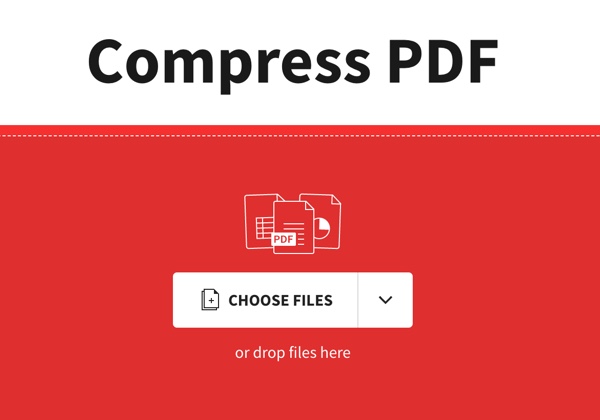
- Enfin, cliquez sur Télécharger le fichier maintenant pour enregistrer votre fichier PDF compressé sur Mac, ou choisissez de l'enregistrer sur votre Google Drive ou Dropbox.
Petits conseils pour réduire la taille d'un PDF sur Mac
En plus de réduire la taille d'un fichier PDF en le compressant, voici quelques petits conseils pour réduire la taille d'un fichier PDF.
- Réduisez la taille de l'image : Lorsque vous travaillez sur des PDF contenant de nombreuses images, essayez d'inclure les images au format JPG car elles ont une taille relativement plus petite par rapport aux autres formats d'image.
- Supprimez les pages ou les images inutiles des PDF : Supprimez directement certaines pages ou images (même les objets multimédias) qui ne sont pas nécessaires dans votre fichier.
- Convertissez le PDF en d'autres formats : Vous pouvez convertir le PDF en Word ou d'autres formats, ce qui devrait vous donner un fichier PDF plus petit.
Nous vous serions reconnaissants de partager ce post avec plus de personnes.
FAQ sur la compression d'un PDF sur Mac
- Q Comment réduire la taille d'un fichier PDF sur macOS?
-
A
Pour réduire la taille d'un fichier PDF sur Mac, vous pouvez choisir de le compresser dans un fichier zip avec un compresseur d'image ou l'exporter avec une qualité relativement faible.
- QComment compresser un PDF sur un Mac sans Adobe?
-
A
Pour compresser un PDF sur un Mac sans Adobe, vous pouvez utiliser l'extension iBoysoft Magic Menu Compress pour vous aider. Il suffit de télécharger et de lancer iBoysoft MagicMenu, et de cliquer droit sur le fichier PDF sur Mac. Choisissez Compress dans le menu contextuel. Enfin, appuyez de nouveau sur ompress pour finir la compression.
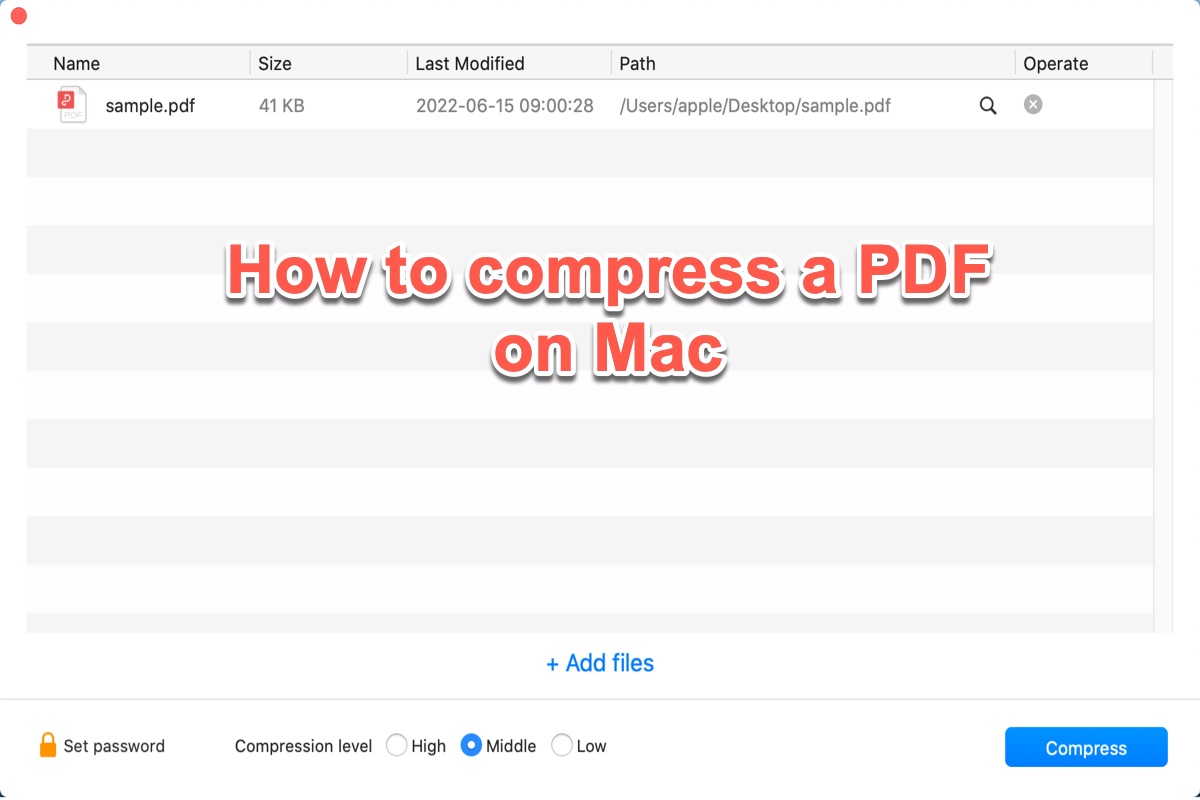
Comment compresser un PDF sur Mac en utilisant le clic droit
Si vous êtes sur un ordinateur Windows, la manière la plus simple de compresser un PDF est d'utiliser la fonction "Compresser" dans le menu clic droit. Cependant, lorsque vous cliquez droit sur un fichier PDF sur Mac, vous ne pouvez pas trouver l'option "Compresser" dans le menu contextuel de Finder. Vous vous demandez alors ce que vous pouvez faire pour compresser un PDF sur Mac en utilisant le clic droit.
Pas d'inquiétude ! En fait, il existe un améliorateur de clic droit macOS pratique appelé iBoysoft MagicMenu qui permet d'ajouter de nouvelles fonctions améliorées à votre panneau de commande d'un clic droit de souris. Avec lui, vous pouvez compresser un fichier sur Mac, créer un nouveau fichier, convertir une image, enregistrer un écran, etc.
L'extension de compression iBoysoft MagicMenu est capable de compresser des photos sur Mac de manière simple ainsi que compresser des vidéos sur Mac. Il prend en charge la compression de différents formats de fichiers, y compris PDF, WORD, MP3, jpeg, PNG, etc.
Download
iBoysoft MagicMenu
Rating:4.8
Pour compresser un PDF sur Mac en utilisant le clic droit avec l'aide d'iBoysoft MagicMenu, il vous suffit de suivre les étapes suivantes :
Si vous pensez que ce message est utile, partagez-le avec plus de personnes, merci !